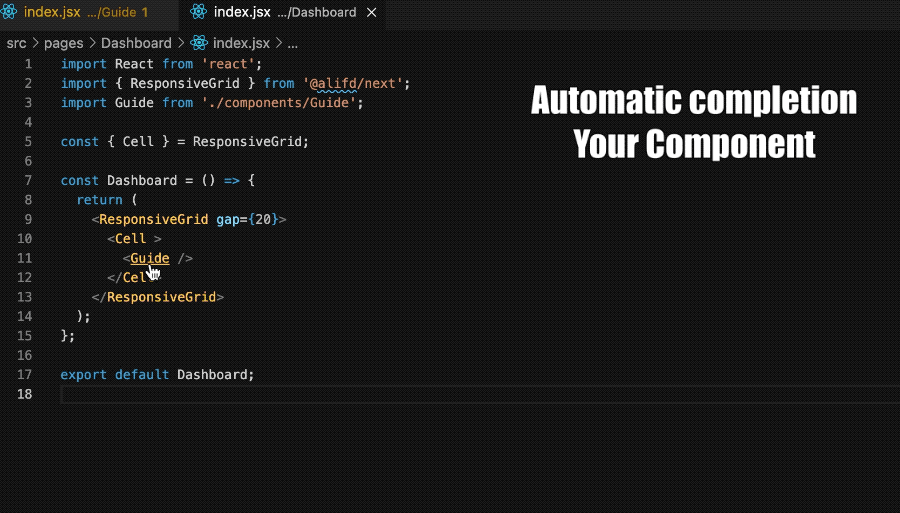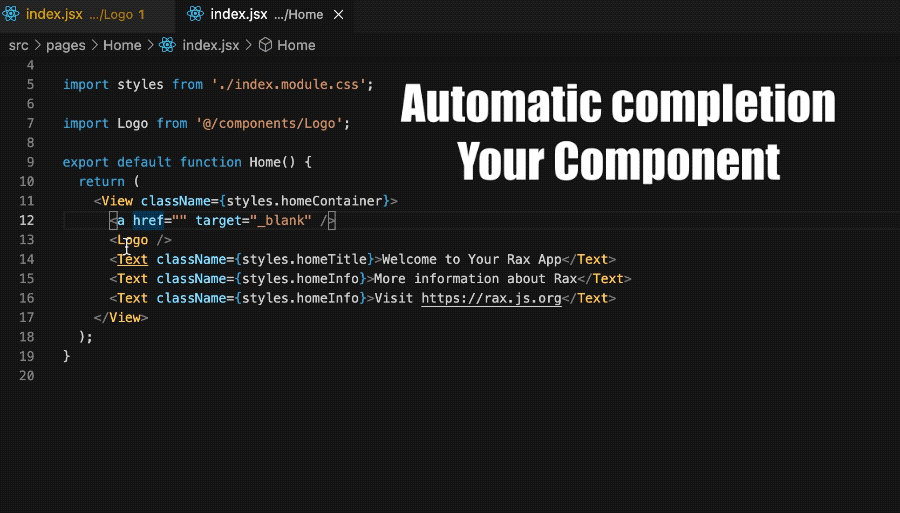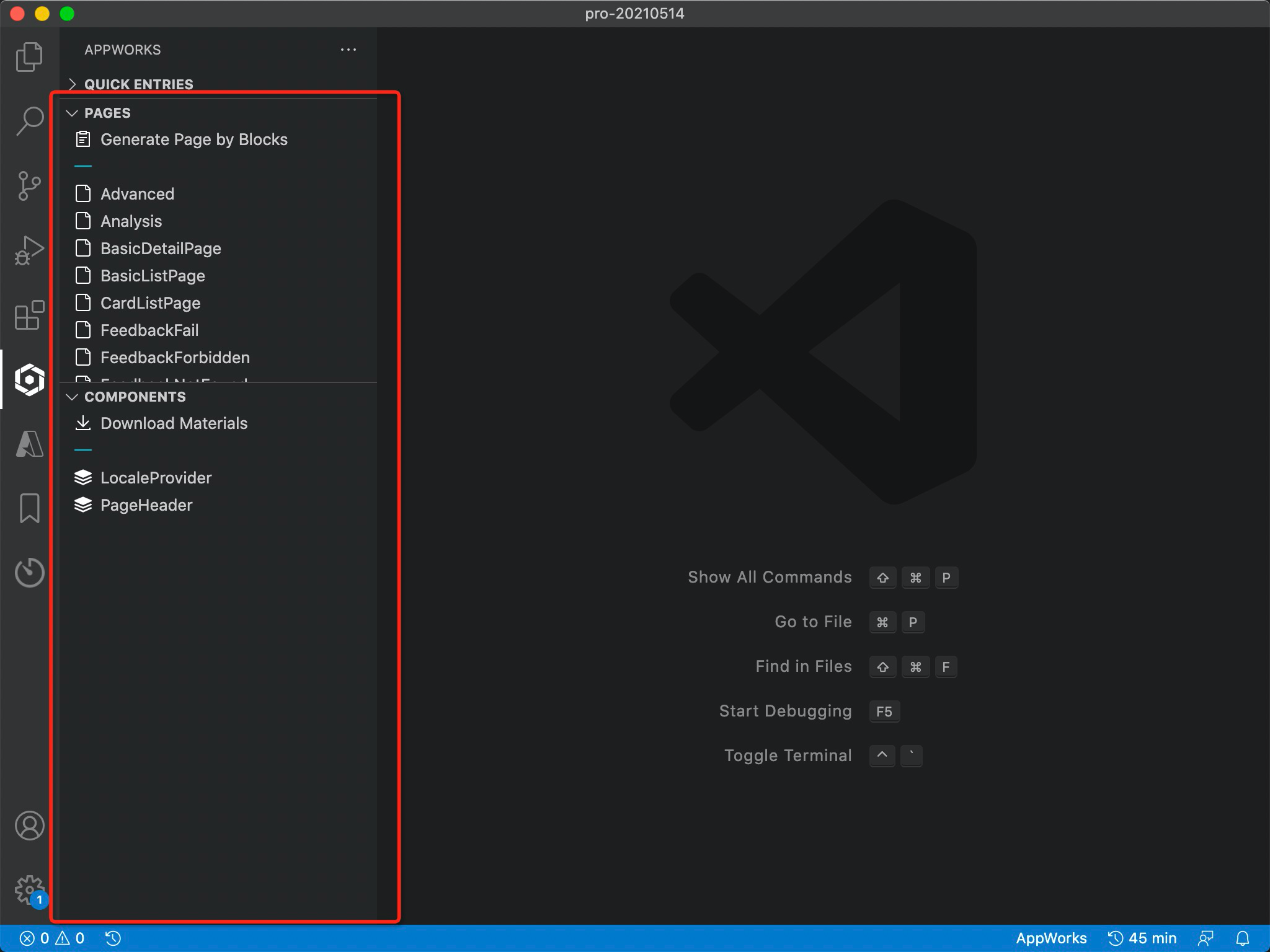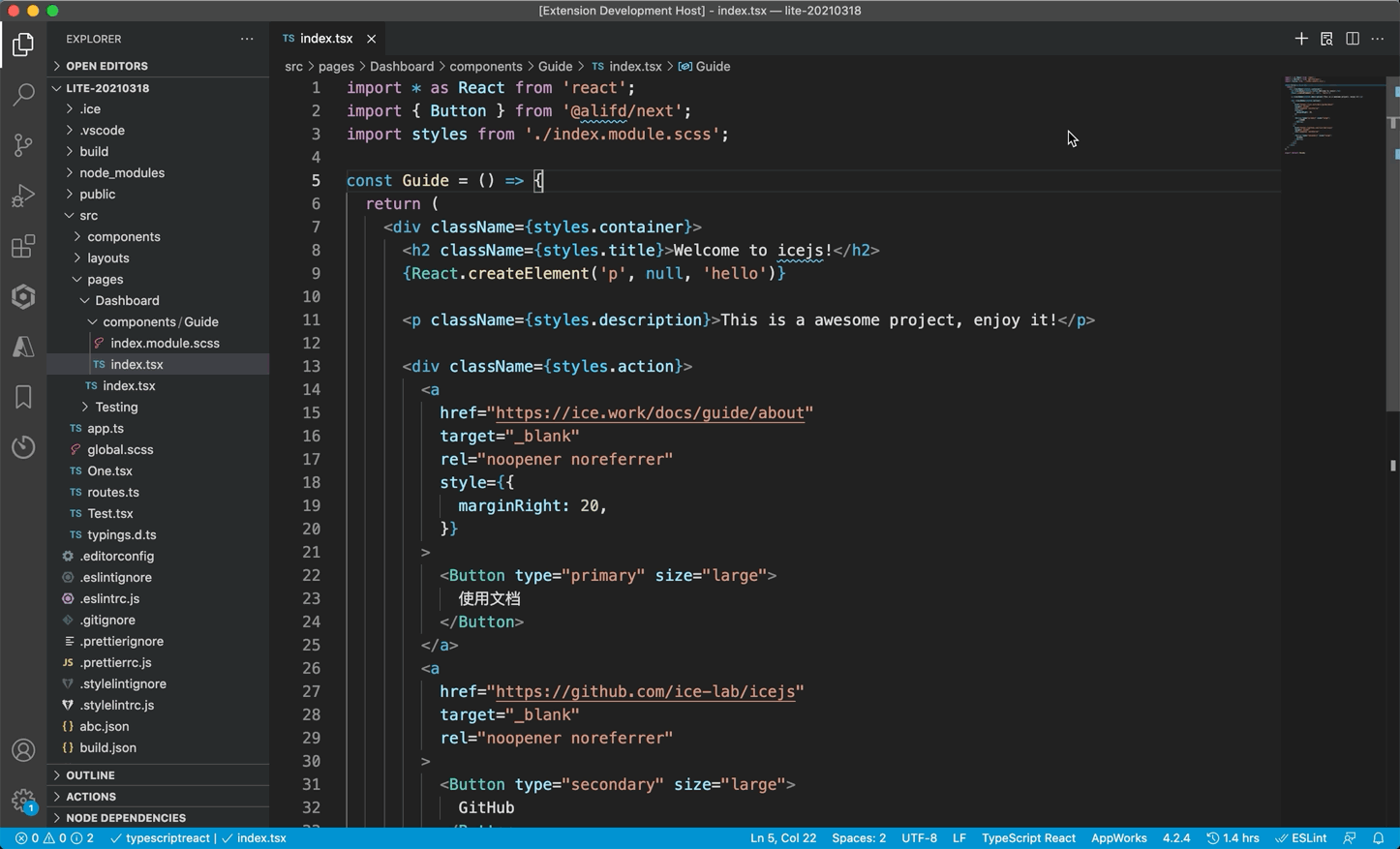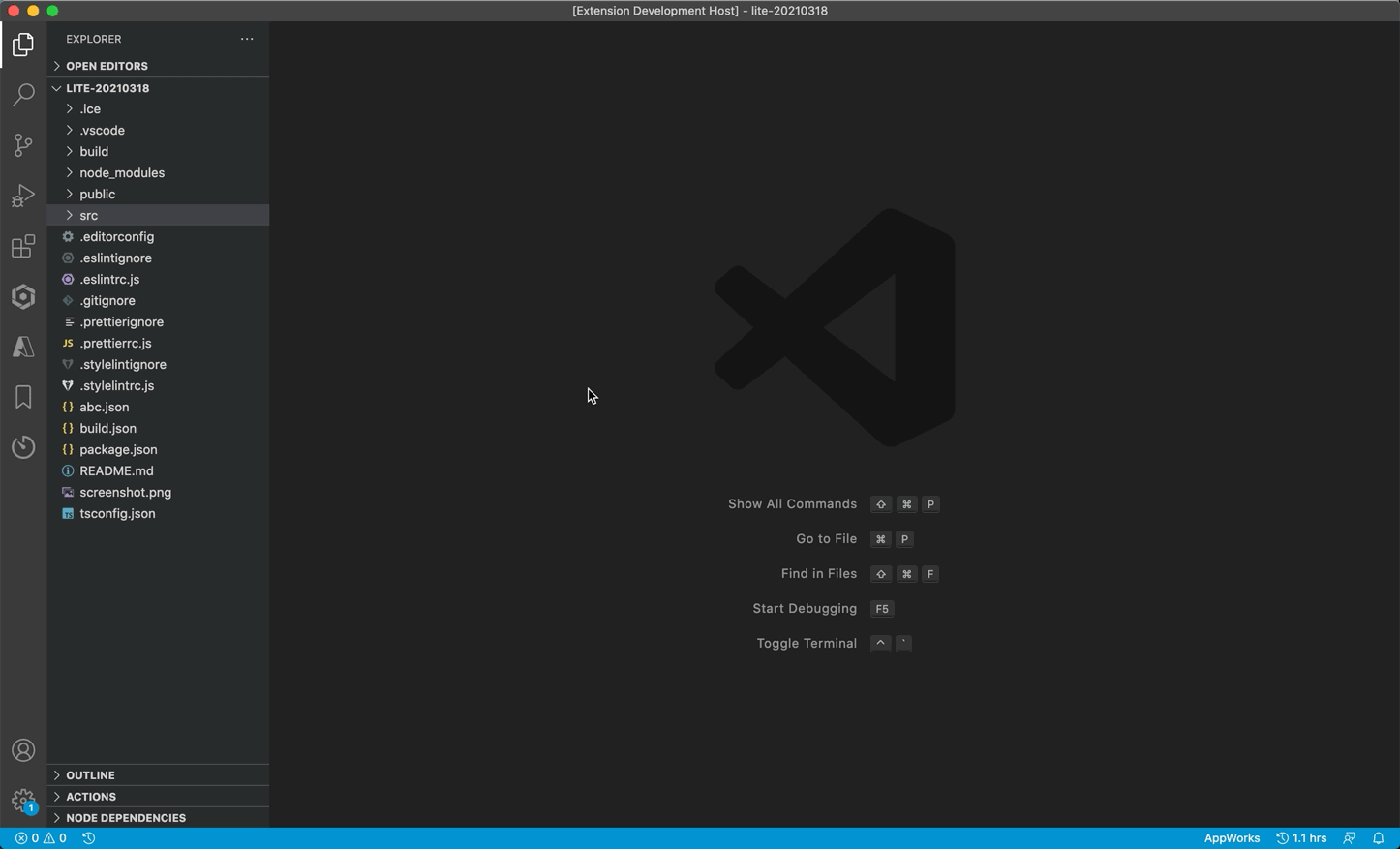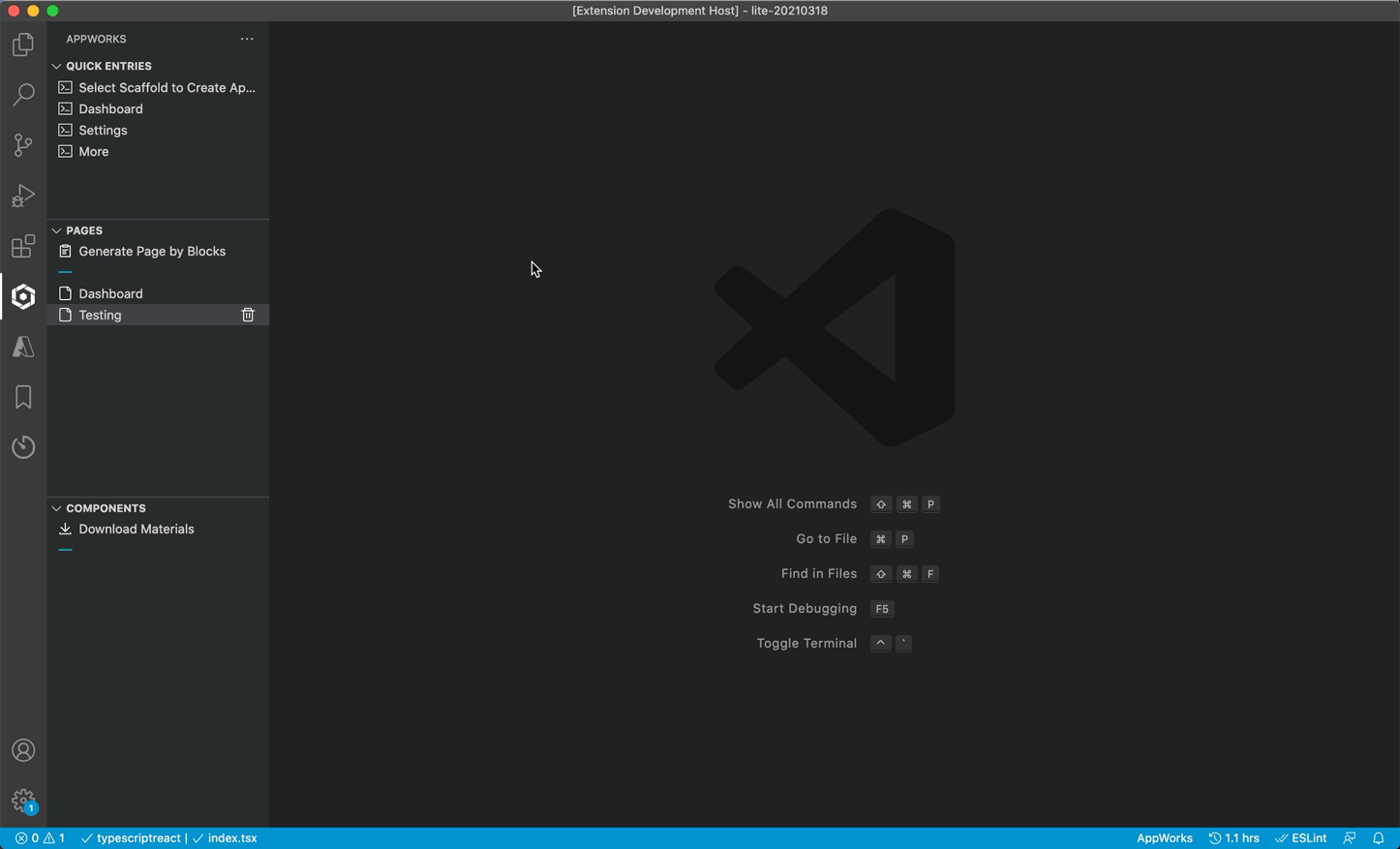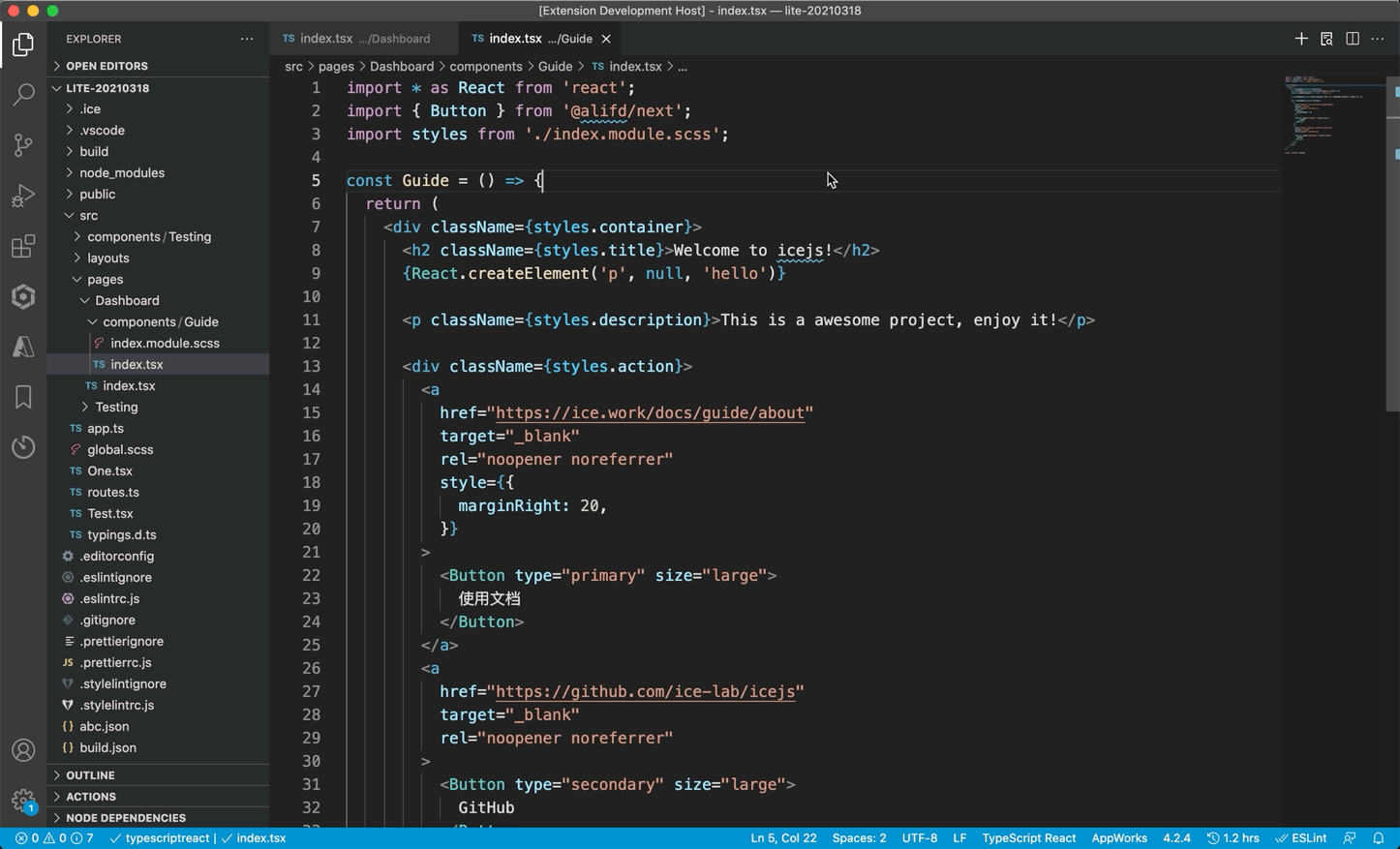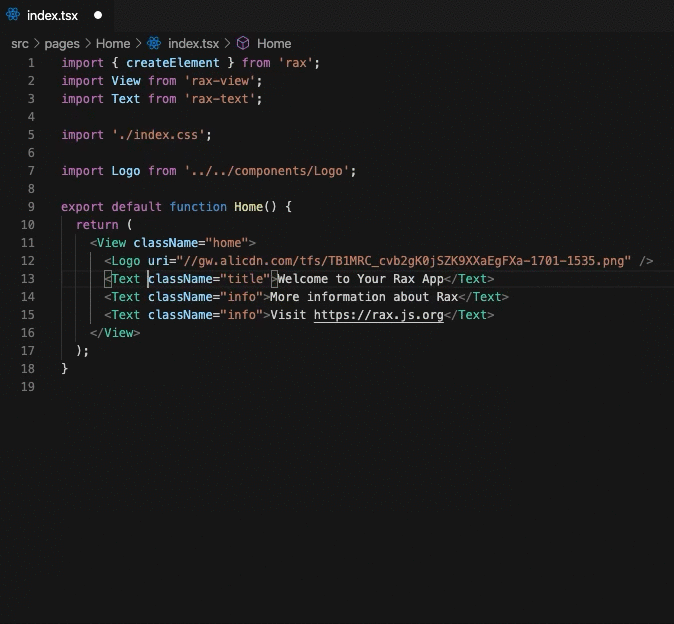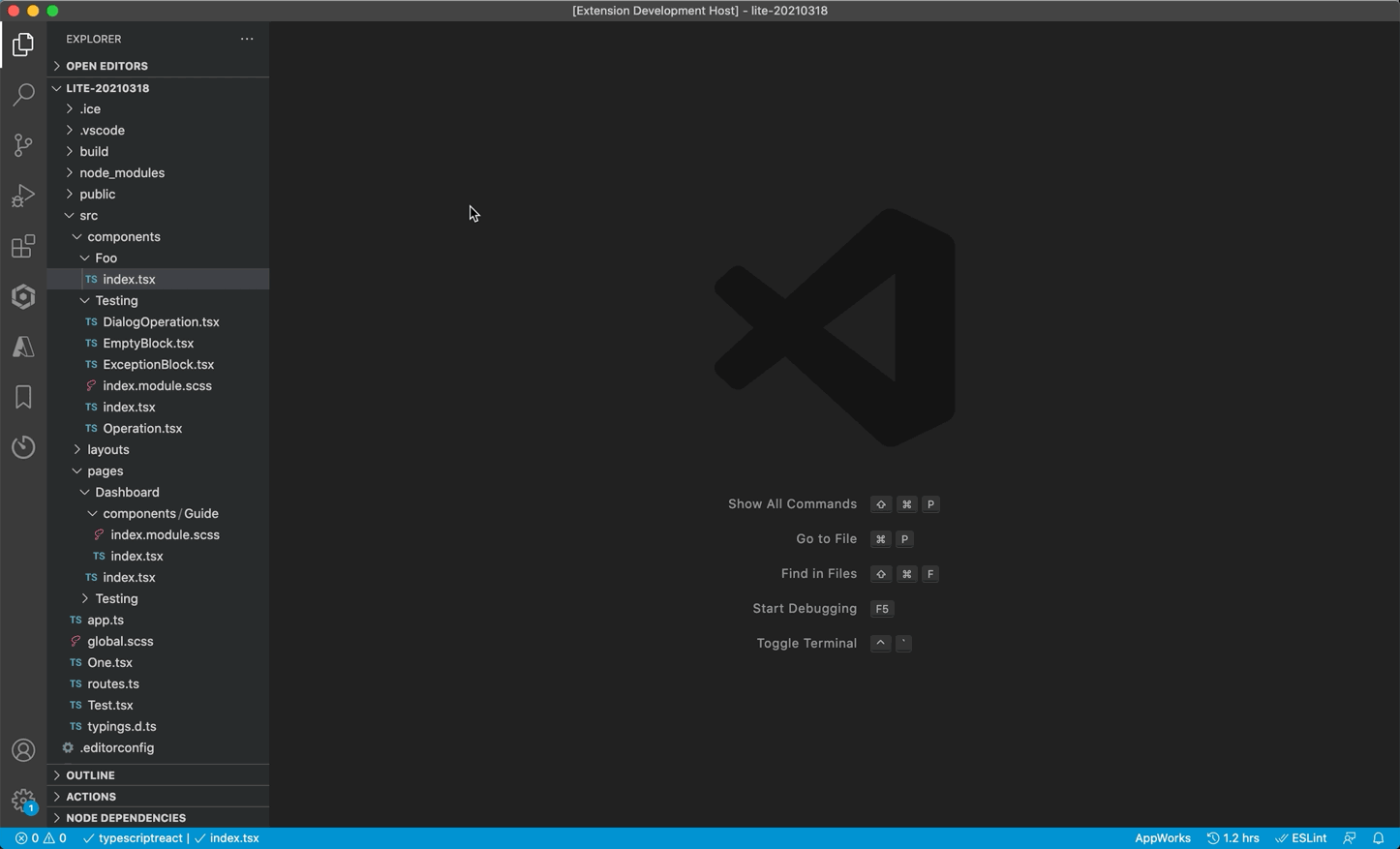前端组件开发辅助插件




在 JSX 中更快更好地添加组件、编写组件属性、查找组件文档,对 React 应用友好。
JS 项目组件属性自动补全
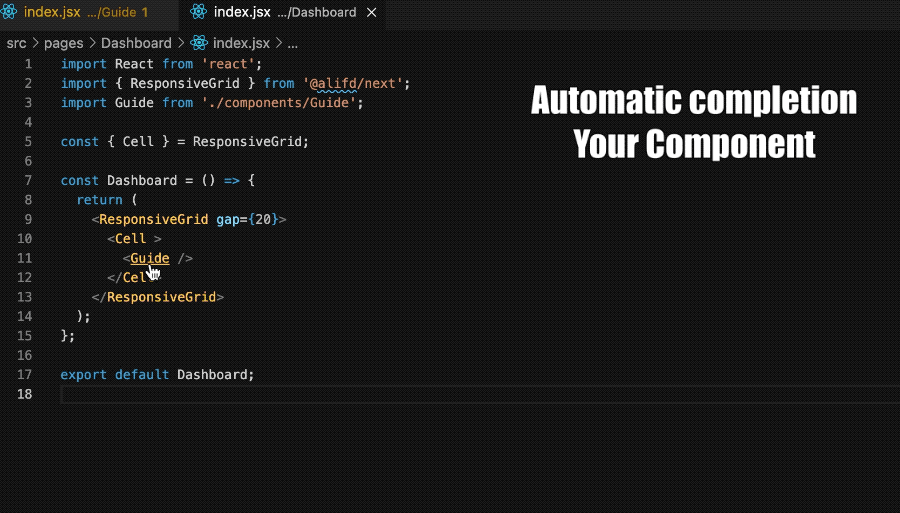
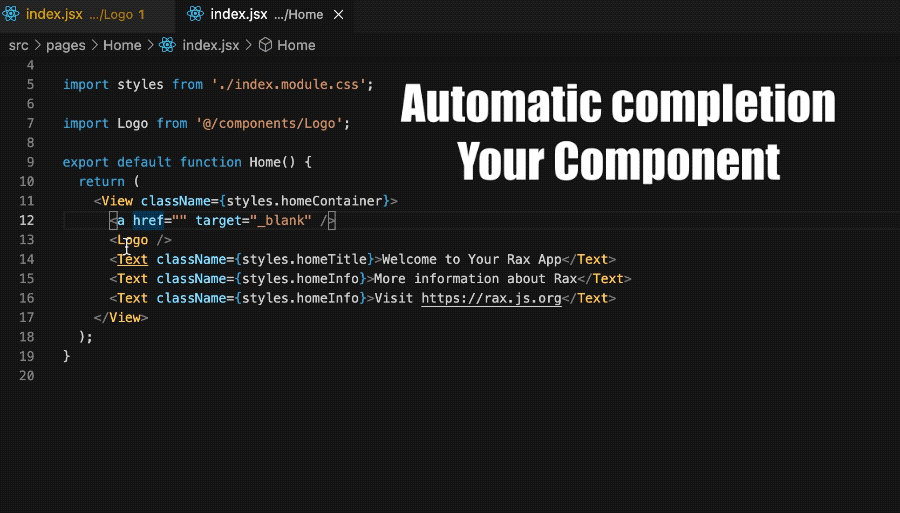
页面和组件视窗
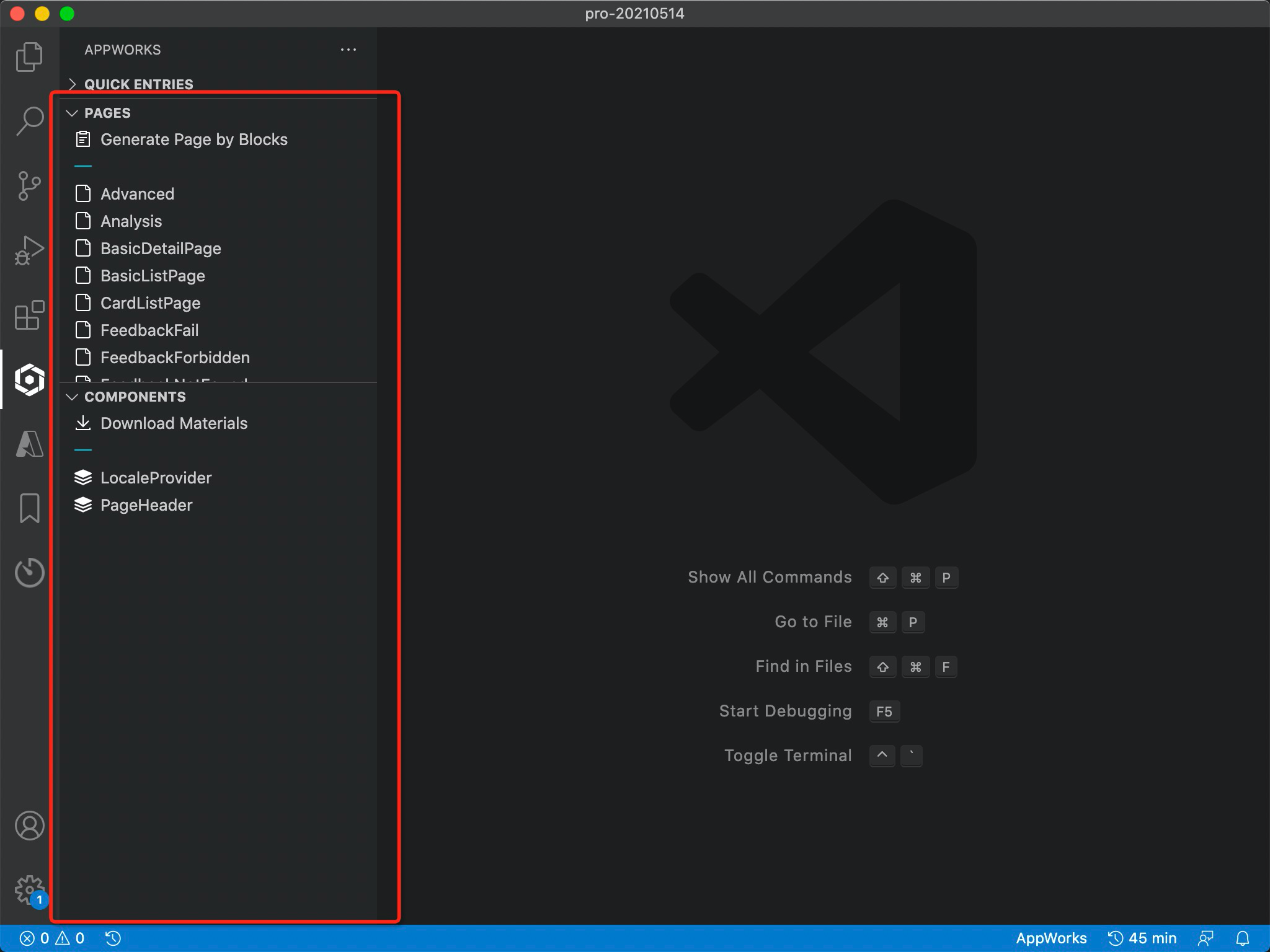
快速打开对应页面和组件源码文件:
- 点击左侧面板中页面列表和组件列表中的选项
- 打开所选项目所在的源码文件
激活添加页面和组件功能:
- 点击页面列表标题栏的
+ 进入生成页面界面;
- 点击组件列表标题栏的
+ 进入创建组件界面。
使用物料面板
如果是umi项目,则需code code/client后使用,因为material-helper有根据根目录判断当前项目类型
什么是物料?
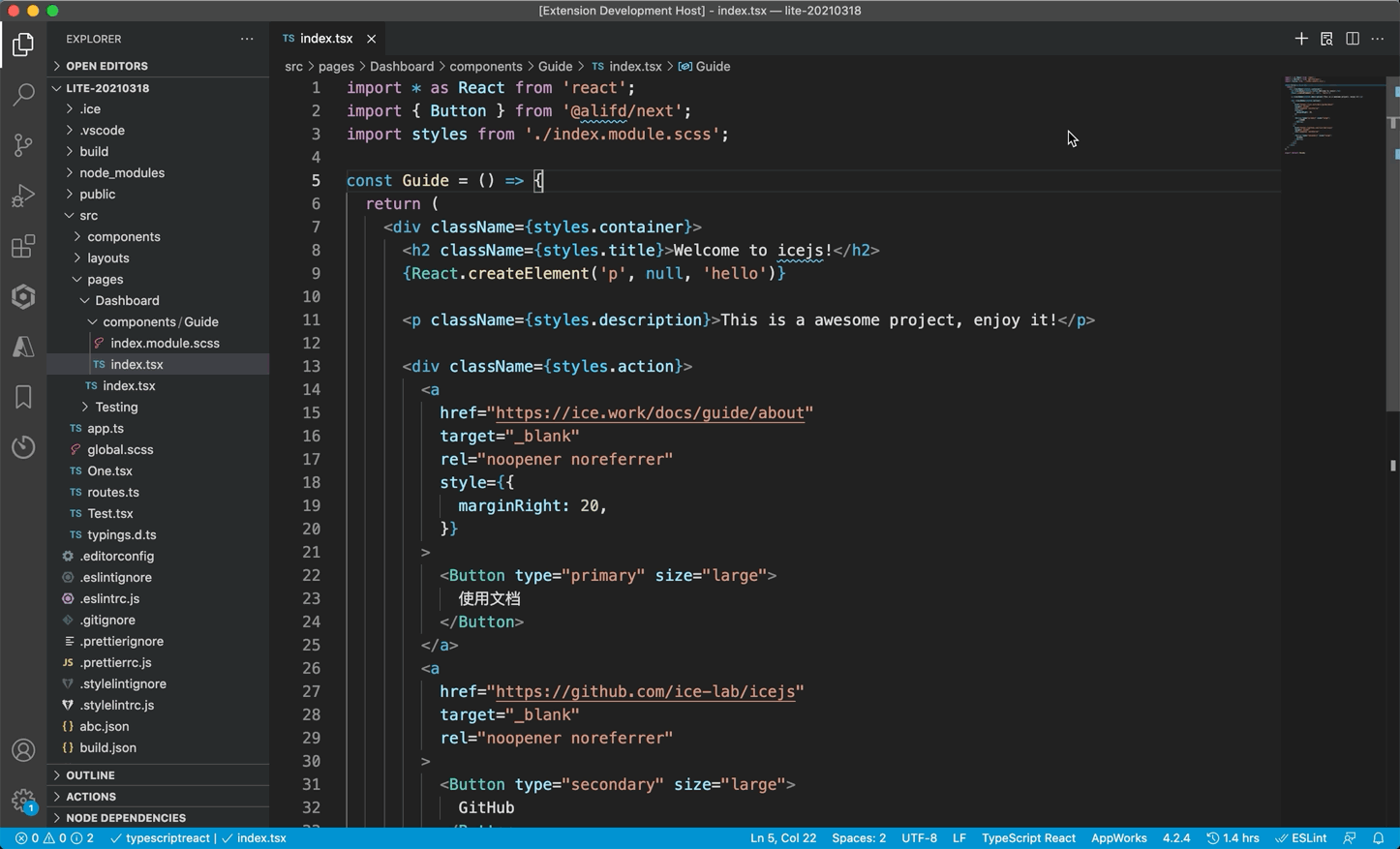
- 在资源面板中点击 src/pages/*/index.tsx 打开页面源码
- 在命令面板输入
FocusWorks: 添加组件 激活物料添加面板
- 选择需要插入物料的代码位置
- 搜索区块,点击需要使用的区块,物料代码将自动添加到相应的位置中
- 搜索组件,点击需要使用的组件,物料代码将自动添加到相应的位置中
拼接区块组装页面
通过可视化操作,以区块拼装的方式快速生成页面。
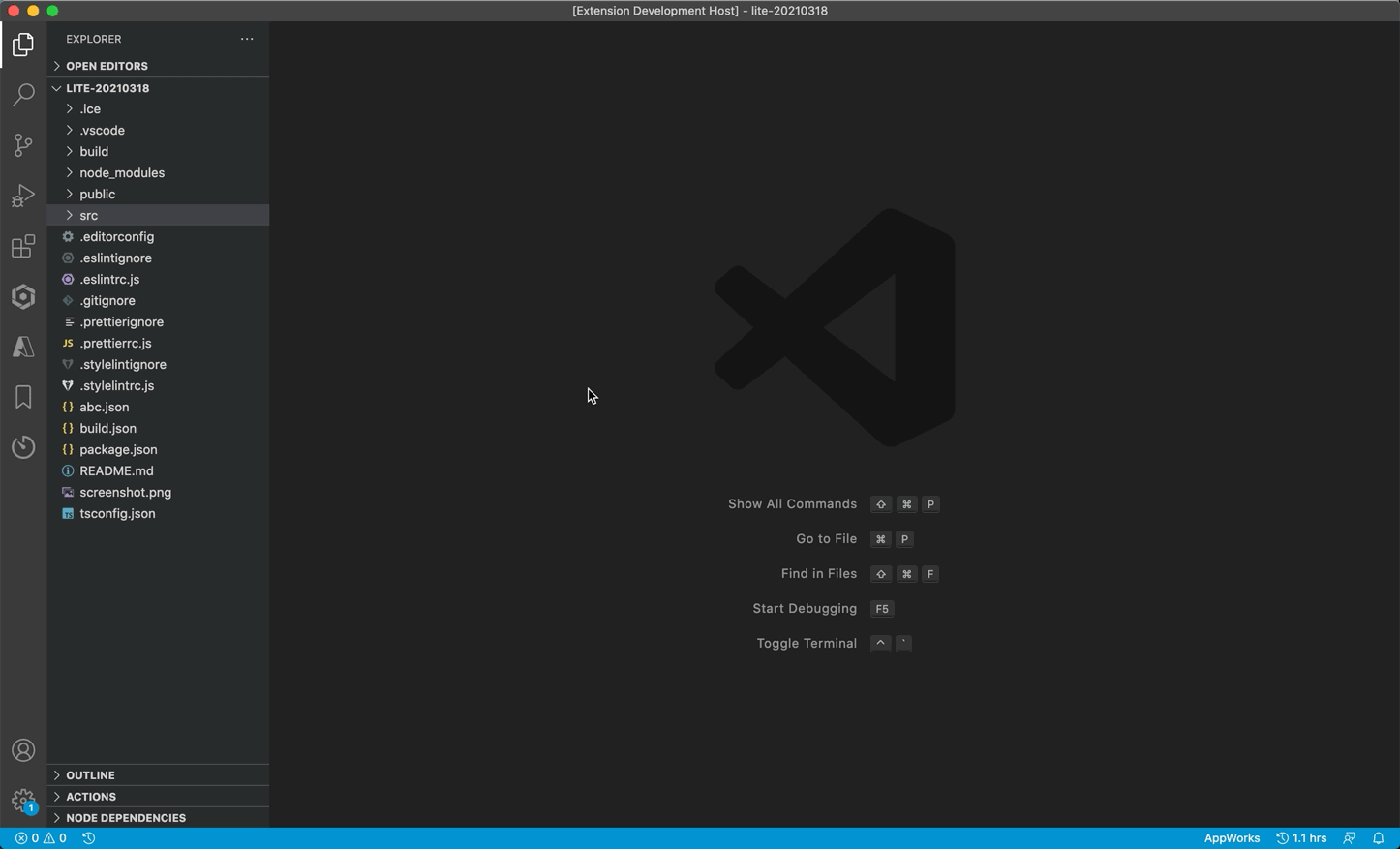
- 通过
⇧⌘P 或 Ctrl+Shift+P 快捷键唤醒命令面板;
- 在命令面板中输入
FocusWorks: 使用区块组装页面 ,点击选中的项目或按下键盘回车键,激活页面生成插件。
- 从右侧的区块列表中选择页面需要使用的区块,点击添加到左侧页面预览区;
- 在左侧页面预览区可通过拖拽排序区块的顺序,或点击右上角的删除图标移除区块;
- 点击“生成页面”按钮,输入页面名称和路由路径,点击"确认"按钮,生成页面代码,页面代码将生成到
src/pages/ 目录下。
下载远程物料到本地
为 React 应用提供了海量的高质量物料,通过选择物料快速创建前端组件。
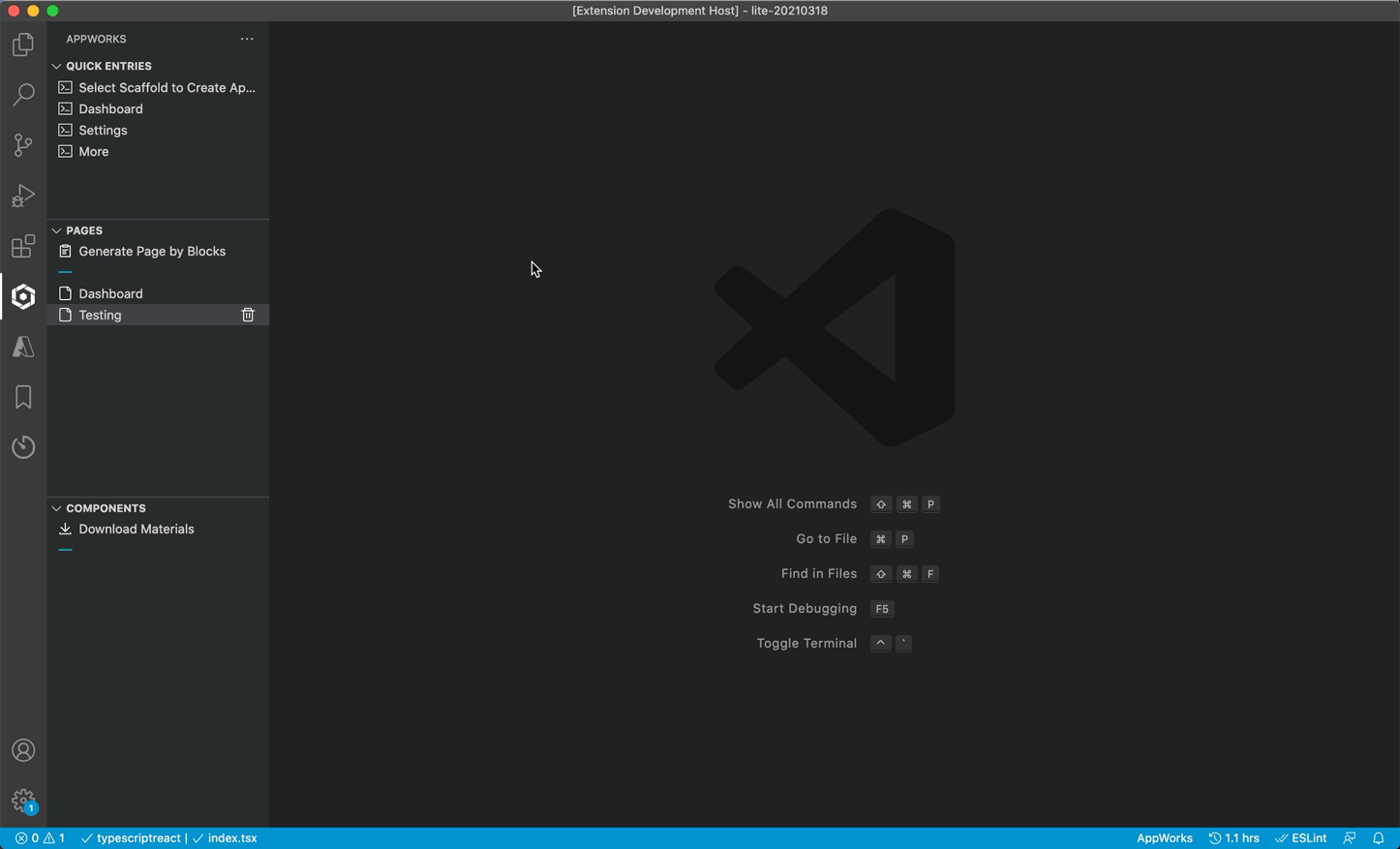
- 通过
⇧⌘P ( MacOS ) 或 Ctrl+Shift+p ( Windows ) 快捷键唤起命令面板;
- 输入
FocusWorks: 下载物料到本地 ,点击选中的项目或按下键盘回车键,激活插件。
- 填写组件名(同时也是组件所在文件夹的名称);
- 组件名输入框下方选择一个使用的区块;
- 点击
创建组件 按钮,生成组件代码。
组件文档搜索
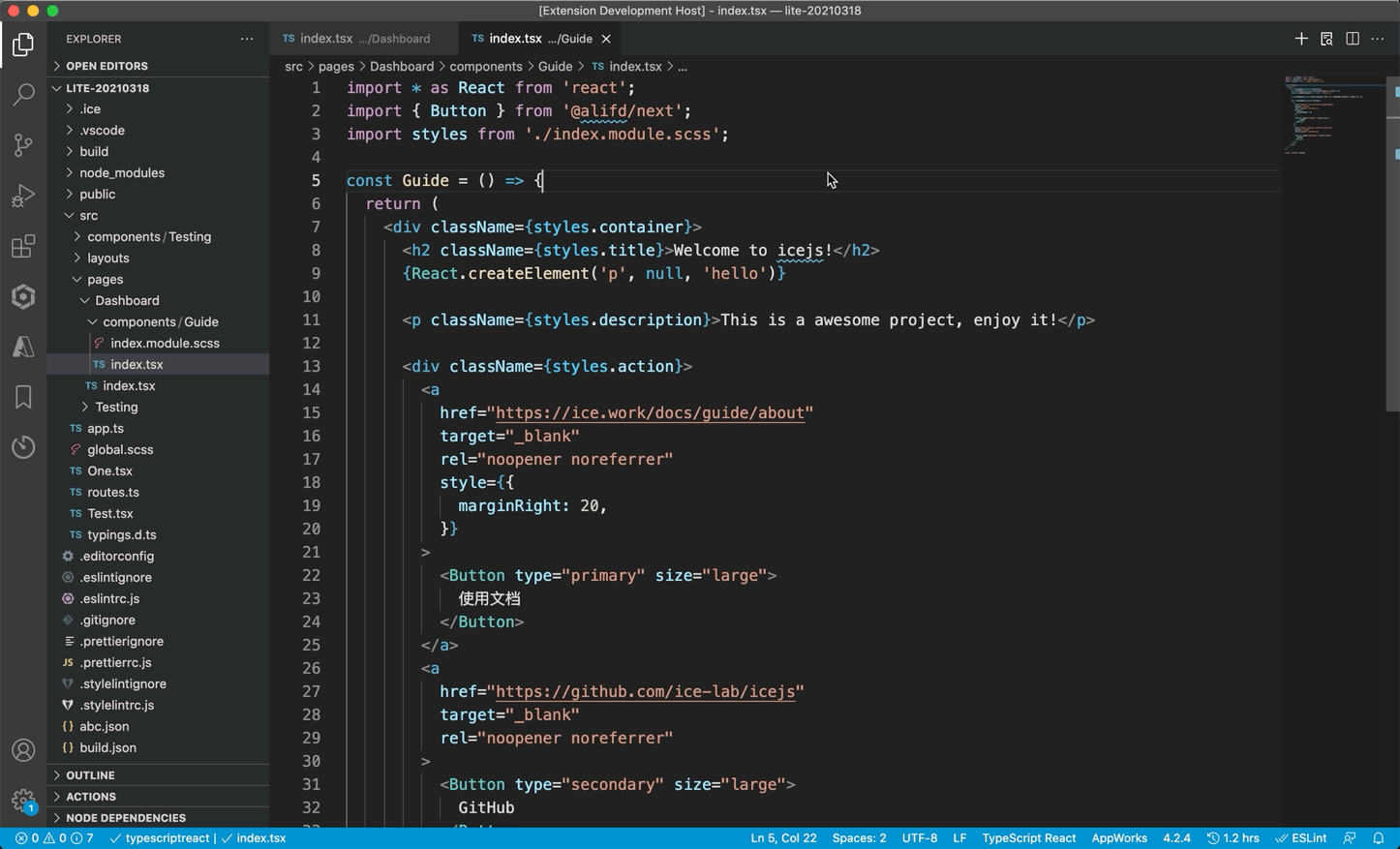
- 在 JSX 中通过鼠标右键激活
- 搜索您需要查找文档的组件名
- 点击组件名后,选择打开组件文档的方式
- 浏览文档
您可以选择是否在 VS Code 浏览文档网页,这一功能依赖 Browser Preview 插件进行实现。 如果您希望在 VS Code 内部浏览文档,请先安装此插件。
组件属性自动补全
在 JSX 文件中编辑组件的属性时将给予自动补全提醒:
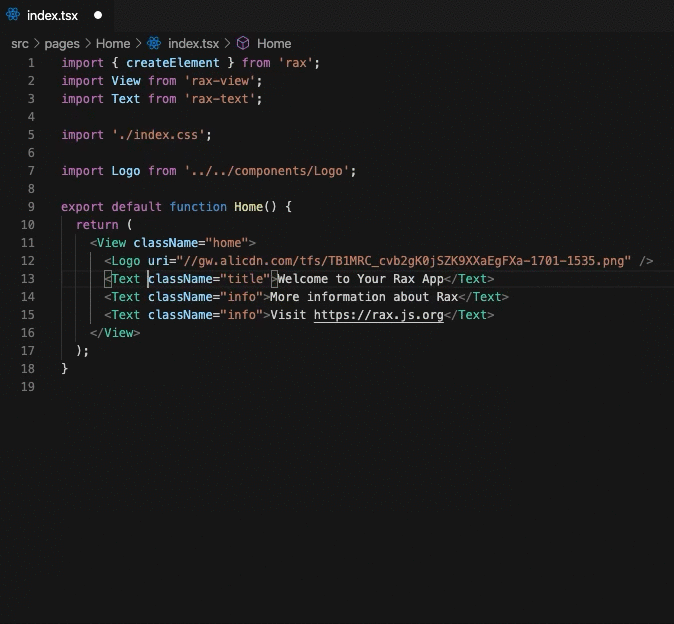
- 在 JSX 文件中使用组件(如 View )
- 在组件标签内输入属性的部分内容,将会激活自动补全提醒。
自动填充 React 代码片段到文件
在创建文件夹或文件时,识别创建组件的意图,自动创建 index.j[t]sx 文件并填充代码片段。
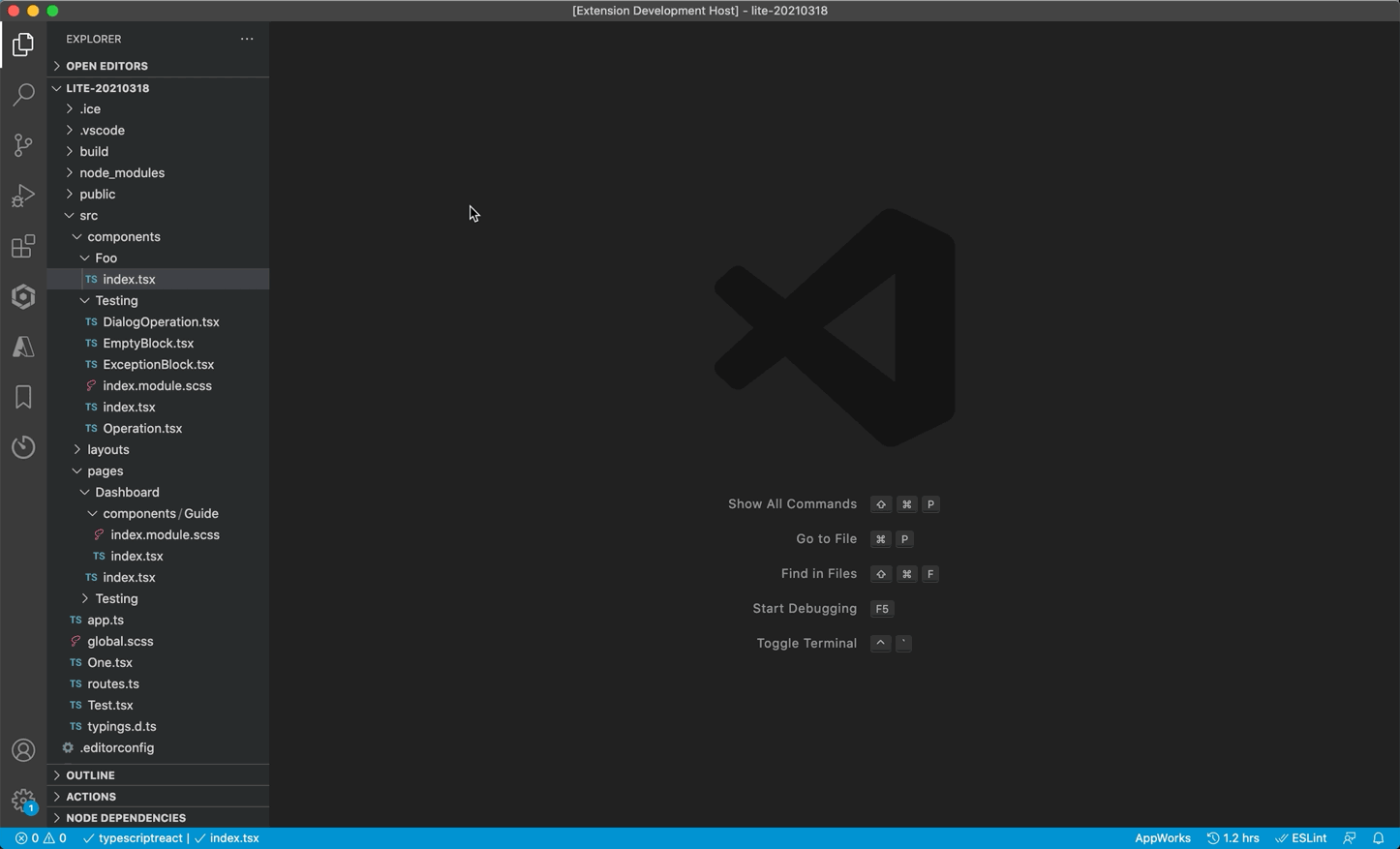
| |